私たちのほとんどは新しいタブを開くためにタブを使用していますがリンクやウェブサイトの場合、異なるタブ間を次々に移動することを避けるために、新しいタブで各リンクを開きたくない場合があります。ただし、同じタブ内の同じウェブサイトの異なるページ間を移動し続けるために、ブラウザの戻るボタンを押し続けるのはあまり便利ではありません。 2つのブラウザーウィンドウを並べて開いたままにして、最初のウィンドウからのリンクを2番目のウィンドウで自動的に開く方法があった場合はどうなりますか? ニフティスプリット Google Chromeの拡張機能であり、その目的。この拡張機能を使用すると、NiftySplitと呼ばれる新しいブラウジングセッションを開始できます。このセッションでは、左側のウィンドウからのリンクを右側のウィンドウで開くことができます。これは、プライマリWebページにいつでもアクセスできるようにし、そこからリンクされている他のページをブラウズするときに便利です。
このような拡張機能は、むしろユーザーの数は限られていますが、このようなものを探している人にとっては、驚くべきことです。さらに、最新のPCのほとんどはワイドスクリーンディスプレイを備えていますが、ほとんどのWebサイトは依然として垂直および狭いディスプレイ用に最適化されているため、2つのウィンドウを並べて開くと、画面のスペースをより有効に活用できます。 NiftlySplitセッションを開始するには、必要なリンクを右クリックして、コンテキストメニューから[NiftySplitウィンドウとして開く]を選択すると、ウィンドウがすぐに2つに分割されます。プライマリウィンドウが左側に表示され、クリックしたリンクが右側に開きます。
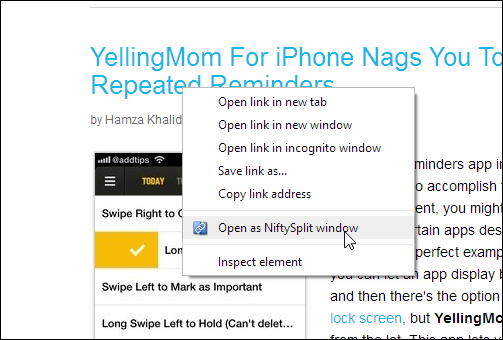
そこから、左側でクリックしたリンクウィンドウは同じタブ内の右側のウィンドウにロードされます。これは、YouTubeやWikipediaなどのサービスを閲覧する際に、元のページを失うことなく無限に新しいビデオや記事を閲覧し続けることができるため、非常に便利です。プライマリウィンドウ内の別のタブでリンクを開く必要がある場合は、Ctrlキーを押したままクリックするか、中央のクリックボタンを使用します。いずれかのウィンドウを閉じると、NiftlySplitセッションが終了します。
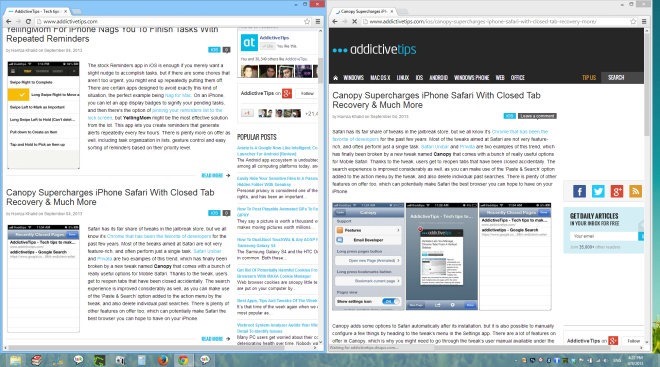
NiftlySplitでは、いくつかをカスタマイズすることもできます設定画面からのオプション。たとえば、小さなスライダーを使用して、NiftlySplitウィンドウのサイズを10〜90%の間で簡単に調整できます。さらに、新しいリンクを開くときに既存のタブを上書きするか、目的のために別のタブを使用するかを設定できます。それ以外は、最大化、閉じる、またはサイズ変更時に両方のウィンドウの動作をカスタマイズできます。
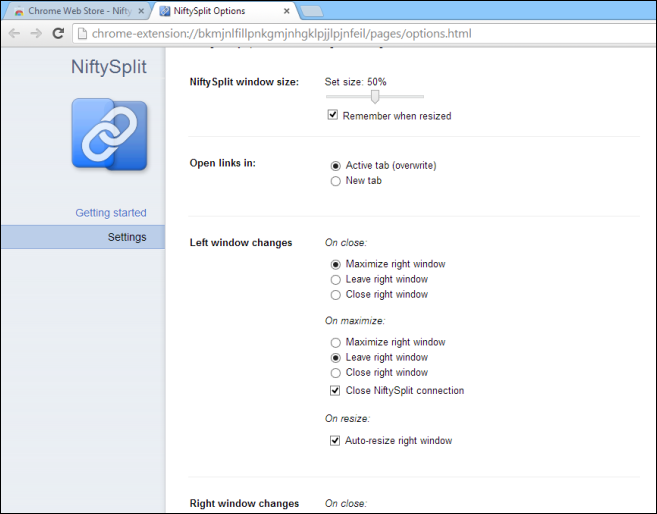
全体的に、NiftySplitは革新的なChrome拡張機能であり、特定のWebページからのリンクの閲覧をはるかに簡単にします。拡張機能は、以下のリンクから無料で入手できます。
ChromeウェブストアからNiftySplitをインストールします













コメント